Essentiellement, FlareSolverr est un serveur proxy qui permet de contourner la protection de Cloudflare. Il sert de pont entre les mesures anti-bots de Cloudflare et la nécessité d'une récupération efficace des données. En s'appuyant sur la puissance de Python, Selenium et ChromeDriver, FlareSolverr vous permet de surmonter les défis de Cloudflare et d'accéder au contenu web protégé de manière transparente.
Ce guide offre une vue d'ensemble de FlareSolverr en 2024. Nous examinerons de plus près son installation sur Linux, Docker et Windows. Nous passerons également en revue sa configuration, de la définition des variables à la configuration pour Plex, Prometheus et d'autres applications comme Jackett et Prowlarr.
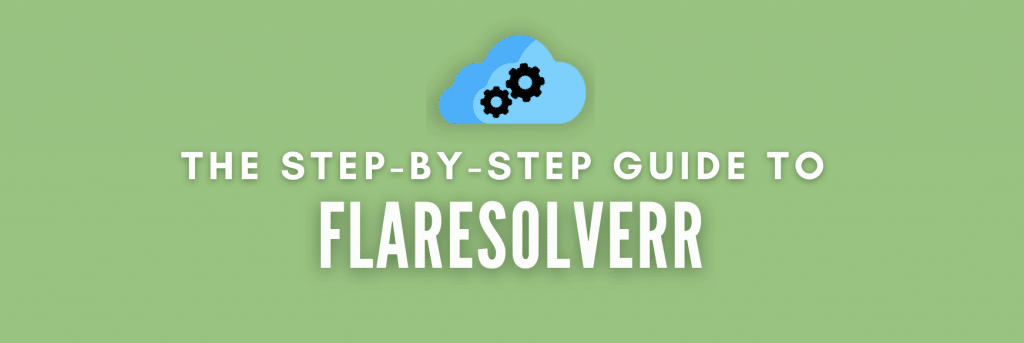
Clause de non-responsabilité : Ce document a été élaboré strictement à des fins d'information. Il ne constitue pas une approbation d'activités (y compris les activités illégales), de produits ou de services. Vous êtes seul responsable du respect des lois applicables, y compris les lois sur la propriété intellectuelle, lorsque vous utilisez nos services ou que vous vous fiez à toute information contenue dans le présent document. Nous n'acceptons aucune responsabilité pour les dommages résultant de l'utilisation de nos services ou des informations qu'ils contiennent, de quelque manière que ce soit, sauf lorsque la loi l'exige explicitement.
Table des matières
- Introduction à Flaresolverr
- Qu'est-ce que FlareSolverr ?
- Comment fonctionne FlareSolverr ?
- Avantages et inconvénients de l'utilisation de FlareSolverr
- Installation de FlareSolverr.
- Installation de Flaresolverr sur Linux (via le terminal)
- Installation de Flaresolverr sur Docker
- Installation de FlareSolverr sous Windows
- Configuration de Flaresolverr
- Modification des variables d'environnement.
- Configuration de FlareSolverr pour Cloudflare.
- Configuration de FlareSolverr pour Plex.
- Configuration de FlareSolverr pour Prometheus
- Configurer FlareSolverr pour d'autres applications.
- Utilisation de Flaresolverr
- Utilisation de FlareSolverr avec la commande "curl" sous Linux.
- Utilisation de FlareSolverr avec la bibliothèque Python Requests.
- Conclusion
1. Introduction à Flaresolverr
a. Qu'est-ce que Flaresolverr et quelle est sa relation avec Cloudflare ?
Cloudflare fournit des outils de protection anti-bot essentiellement pour maintenir la sécurité du site web (éviter les attaques DDoS), la performance et la protection des données des utilisateurs.
Pour lutter contre les robots et identifier les humains, CloudFlare présente des obstacles (au navigateur) qui impliquent du code JavaScript avec des défis mathématiques. L'accès traditionnel aux sites web protégés par Cloudflare impliquerait de passer par divers obstacles tels que des défis d'empreintes digitales, des CAPTCHA et d'autres tests pour prouver l'interaction humaine. Ces obstacles sont essentiellement conçus pour arrêter les comportements malveillants des robots.
FlareSolverr est un serveur proxy open-source conçu pour relever (ou contourner) les défis posés par les mesures anti-bots de Cloudflare.
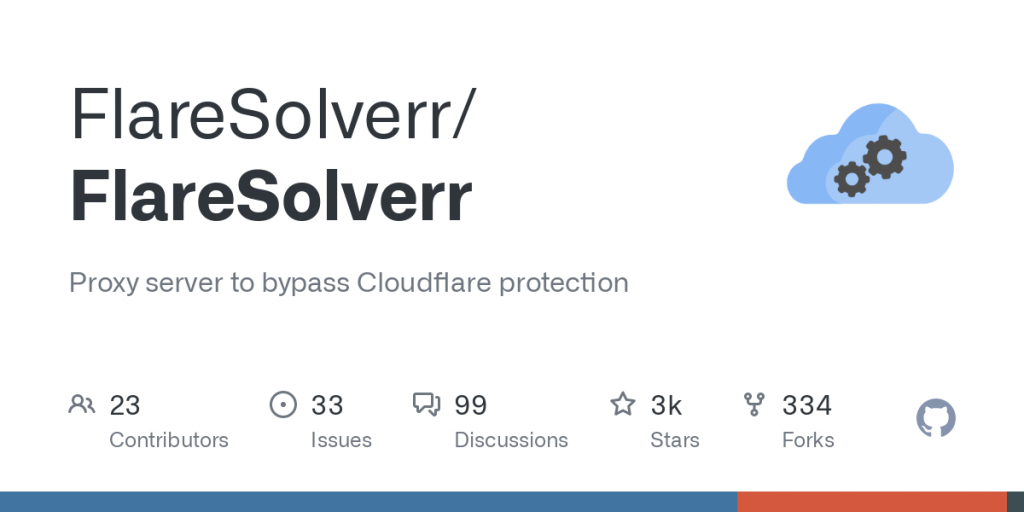
Remarque : Tous les robots ne sont pas conçus pour adopter des comportements malveillants ! Les robots sont simplement des programmes automatisés qui exécutent des tâches. S'il existe certainement des robots conçus à des fins malveillantes, telles que le spamming, le piratage et la fraude, il existe également des robots conçus pour des utilisations légitimes. Il s'agit par exemple des robots d'exploration des moteurs de recherche, des robots de conversation, des robots de médias sociaux, des racleurs de sites web, des robots de surveillance et d'alerte, de l'assistance virtuelle, etc.
b. Comment fonctionne FlareSolverr ?
FlareSolverr fonctionne comme un serveur proxy conçu pour échapper aux protocoles anti-bots de Cloudflare. Il simule le comportement d'un navigateur réel, ce qui lui permet de relever des défis, de passer des contrôles de sécurité et de rendre le contenu d'une page web.
Comment fonctionne le NAT ? Reportez-vous à l'image ci-dessous.
- Un utilisateur (c'est-à-dire le client HTTP Python) lance une requête
- FlareSolverr attend les demandes des utilisateurs (dans un état d'inactivité) et utilise ensuite la fonction Python Selenium et Chrom non détectéeDriver pour créer une instance de navigateur web (Chrome).
- Il transmet ensuite la demande au site (qui est protégé par CloudFlare). Il attend que le défi Cloudflare soit résolu.
- Le site cible répond à la demande comme d'habitude. Et Cloudflare répond également à la demande, car son défi a été résolu sans problème.
- Le code HTML est récupéré et les cookies sont renvoyés à l'utilisateur.
- Le code HTML et les cookies qui en résultent sont accessibles aux clients qui peuvent les utiliser avec d'autres clients HTTP tels que Python Requests.
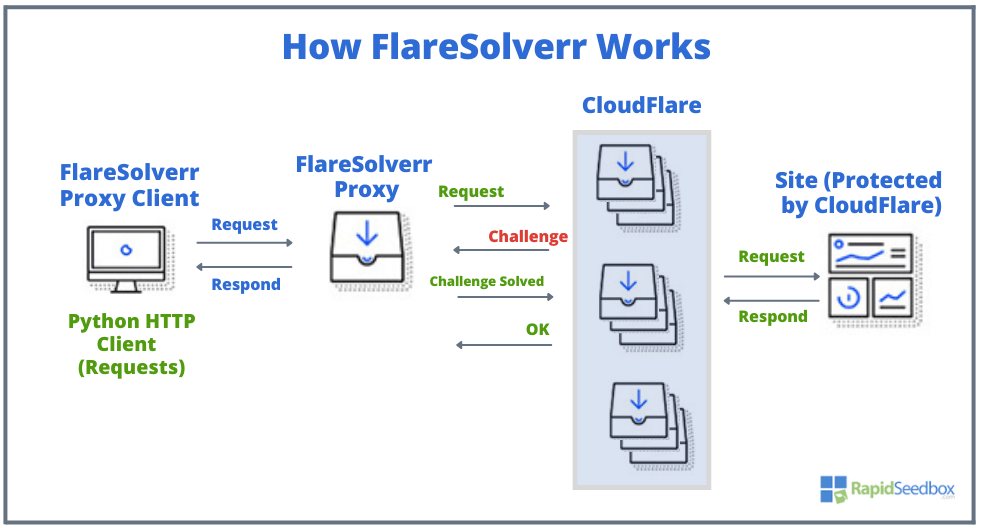
c. Avantages et inconvénients.
FlareSolverr peut être un outil précieux pour contourner les mécanismes anti-bots de Cloudflare. Les utilisateurs qui souhaitent accéder à des contenus protégés par CloudFlare tireront profit de FlareSolverr. Cependant, il y a aussi quelques inconvénients et considérations à garder à l'esprit lors de l'utilisation de FlareSolverr.
Avantages.
- Contournement automatisé : L'approche automatisée de FlareSolverr vous évite d'avoir à résoudre manuellement les défis de Cloudflare.
- Raclage efficace : Avec FlareSolverr, vous pouvez récupérer efficacement les données des sites web hébergés sur le CDN de Cloudflare.
- Amélioration de l'accessibilité : Il permet un accès fluide aux contenus protégés par Cloudflare, en se faisant passer pour un véritable navigateur web.
- Intégration transparente : FlareSolverr utilise Python Selenium et Pilote ChromeDriver non détecté. Cette intégration garantit que cette solution peut être facilement incorporée dans vos flux de travail de scraping existants.
- Polyvalence : Vous pouvez utiliser le code HTML et les cookies obtenus à partir de la solution FlareSolverr avec d'autres clients HTTP tels que Python Requests.
Apprenez à scrape web avec Python et la bibliothèque Requests et incorporez FlareSolverr dans votre projet.
Inconvénients.
- Préoccupations juridiques et éthiques : L'utilisation la plus importante de FlareSolverr concerne les aspects juridiques et éthiques. Le contournement des mécanismes de protection contre les robots peut constituer une violation des conditions d'utilisation de certains sites web ou services.
- Stabilité du site web : L'utilisation de FlareSolverr ou d'outils similaires pour contourner les protections peut entraîner une charge supplémentaire sur le serveur du site web cible.
- Consommation de ressources : Pour contourner les défis de Cloudflare, il faut lancer une instance de navigateur supplémentaire et résoudre des énigmes JavaScript. Ces deux tâches consomment davantage de ressources informatiques.
- Dépendance à l'égard de services tiers : FlareSolverr s'appuie sur Selenium, ChromeDriver et d'autres outils tiers. Par conséquent, si ces outils ne sont pas mis à jour ou ne fonctionnent pas, FlareSolverr sera également affecté.
- Défis Captcha : Bien que FlareSolverr puisse gérer de nombreux mécanismes anti-bots, il peut arriver que des CAPTCHA soient présentés. Les CAPTCHA sont intentionnellement conçus pour être difficiles à résoudre pour les systèmes automatisés. Mise à jour ! En août 2023, aucun des résolveurs de captcha de FlareSolverr ne fonctionne.
2. Installation de Flaresolverr.
Dans cette section, nous allons vous fournir des instructions étape par étape pour installer FlareSolverr sur différents systèmes d'exploitation. Nous installerons FlareSolverr sous Linux (via un terminal et un navigateur sans tête), sous Docker et enfin sous Windows.
Clause de non-responsabilité : Les informations contenues dans ce guide sont fournies à des fins générales uniquement et leur exactitude, leur exhaustivité et leur actualité ne sont pas garanties. Nous ne sommes pas responsables des pertes ou dommages résultant de l'utilisation de ces informations. Les liens vers des sites web externes n'impliquent pas leur approbation et nous ne sommes pas responsables de leur contenu. L'utilisation de FlareSolverr peut avoir des implications juridiques, il convient donc de se conformer aux lois et conditions d'utilisation applicables. Ce guide ne remplace pas les conseils d'un professionnel. En utilisant ce guide, vous acceptez ces conditions.
a. Installation de FlareSolverr sur Linux (via un terminal)
L'installation de Flaresolverr sur Linux est un processus simple, et ce guide vous guidera à travers les étapes pour l'installer et le faire fonctionner sur votre système. Nous allons installer FlareSolverr sur une Ubuntu 22.04.
Conditions préalables:
Avant de commencer le processus d'installation, assurez-vous que vous disposez de Python et du gestionnaire de paquets Python (pip). Vous aurez besoin de pip pour installer et gérer les dépendances de Flaresolverr.
Étapes de l'installation :
Suivez ces étapes pour installer Flaresolverr (binaire précompilé) sur votre système Linux :
- Lancez une fenêtre de terminal sur votre machine Linux.
- Créer un répertoire où vous enregistrerez le téléchargement de FlareSolverr.
Par exemple:
|
1 2 |
mkdir FlareSolverr cd FlareSolverr |
- Télécharger le fichier binaire : Vous pouvez utiliser la commande wget pour télécharger le binaire directement à partir de l'URL officielle de Flaresolverr. dernière version et copier le lien)
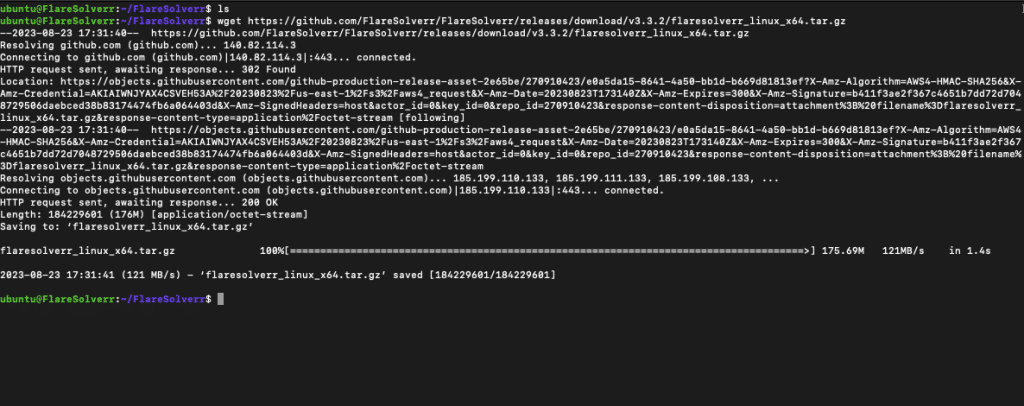
- Extraire l'archive : Utilisez la commande tar pour extraire le contenu de l'archive téléchargée :
|
1 |
goudron -xzf flaresolverr_linux_x64.goudron.gz |
- Allez dans le répertoire extrait.
|
1 |
cd flaresolverr |
- Vous pouvez maintenant exécuter FlareSolverr à l'aide de la commande ./flaresolverr :
|
1 |
./flaresolverr |
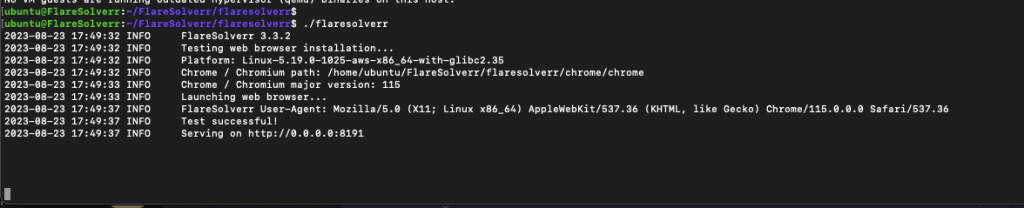
Félicitations ! Si vous voyez un message similaire à celui ci-dessus, cela signifie que votre FlareSolverr est opérationnel. La sortie indique que le test d'installation du navigateur web a réussi et que le service FlareSolverr est maintenant en service sur http://0.0.0.0:8191.
Accès à FlareSolverr !
FlareSolverr devrait maintenant fonctionner en arrière-plan de votre machine Linux. L'adresse 0.0.0.0 indique que Flaresolverr se lie à toutes les interfaces réseau disponibles sur la machine hôte. Cela signifie que vous pouvez accéder à Flaresolverr en utilisant l'adresse IP ou le nom d'hôte de la machine à partir de n'importe quel appareil sur le même réseau.
Dépannage !
Nous exécutons FlareSolverr à partir d'une machine virtuelle (pas d'interface graphique), et nous avons donc les erreurs suivantes.
- "Si vous voyez l'erreur suivante : "error while loading shared libraries : libatk-1.0.so.0 : cannot open shared object file : No such file or directory" -- ERROR Chrome / Chromium version not detected !", vous devrez installer les dépendances nécessaires pour le navigateur Chrome ou Chromium.
Exécutez les commandes suivantes :
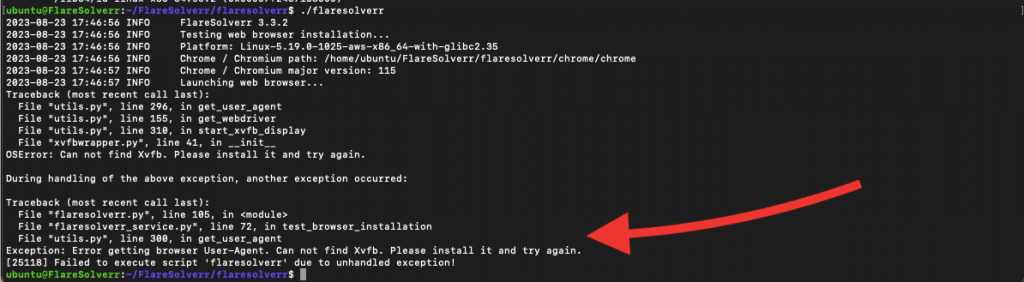
|
1 2 |
sudo apt-get update sudo apt-get install libxcomposite1 libxdamage1 libxrandr2 libxinerama1 libxcursor1 libxss1 libxext6 libxrender1 libasound2 libdbus-1-3 libatk1.0-0 libgtk-3-0 libgbm1 |
- Si vous obtenez l'erreur suivante "OSError : Can not find Xvfb. Veuillez l'installer et réessayer", cela signifie que Flaresolverr ne peut pas trouver Xvfb, qui est nécessaire pour lancer le navigateur web pour la fonctionnalité de FlareSolverr. Xvfb est un serveur X à tampon de trame virtuel qui permet aux applications d'exécuter des interfaces graphiques sans affichage physique. Xvfb est utilisé pour simuler un environnement d'affichage pour le navigateur sans écran. Il est nécessaire pour que le navigateur sans tête fonctionne correctement même lorsqu'il n'y a pas d'affichage physique disponible.
Installez Xvfb à l'aide de la commande suivante :
|
1 |
sudo apt-get install xvfb |
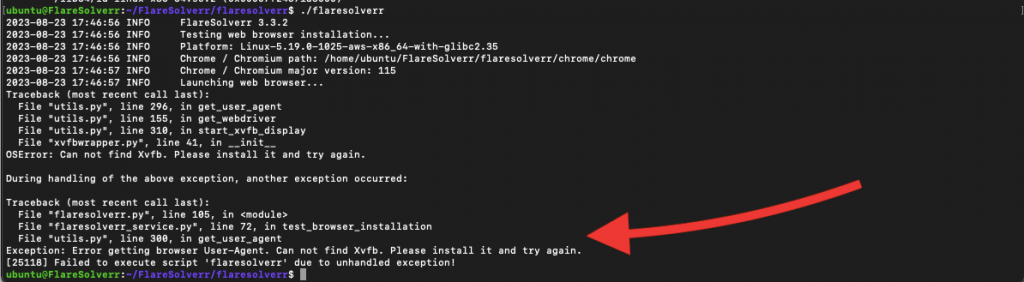
En outre, si vous utilisez un navigateur sans tête, vous devrez le définir ultérieurement dans les variables d'environnement de FlareSolverr. Plus d'informations à ce sujet dans la section suivante.
b. Installation de Flaresolverr sur Docker
Ce qui suit est un guide étape par étape sur l'installation de FlareSolverr dans Docker. Nous supposons que Docker est déjà installé sur votre ordinateur.
Nous montrerons ce guide étape par étape en utilisant la version 24.0.5 de Docker, fonctionnant sur une Ubuntu 22.04 Jammy. Pour plus d'informations sur l'installation de Docker, consultez le site officiel suivant guide.
- Trouvez les images Docker de FlareSolverr dans DockerHub. L'image est supportée par différentes architectures, notamment x86 :
linux/386, x86-64 :linux/amd64ARM32 :linux/arm/v7et ARM64 :linux/arm64. - Démarrer le conteneur FlareSolverr. Utilisez Docker Compose ou le CLI de Docker. FlareSolverr fournit un fichier de configuration docker-compose.yml - qui est beaucoup plus facile que le CLI (si vous avez installé Docker Compose). De plus, il n'est pas nécessaire d'extraire l'image, car elle est déjà référencée dans le fichier compose.
- Cloner le référentiel contenant le fichier
docker-compose.ymlfichier de configuration :
- Cloner le référentiel contenant le fichier
|
1 |
git clone https://github.com/FlareSolverr/FlareSolverr.git |
- Naviguez jusqu'au répertoire du référentiel :
|
1 |
cd FlareSolverr |
- Démarrez le conteneur à l'aide de Docker Compose (assurez-vous d'avoir les droits d'administrateur pour exécuter cette commande ou utilisez sudo) :
|
1 |
sudo docker-composer augmenter -d |
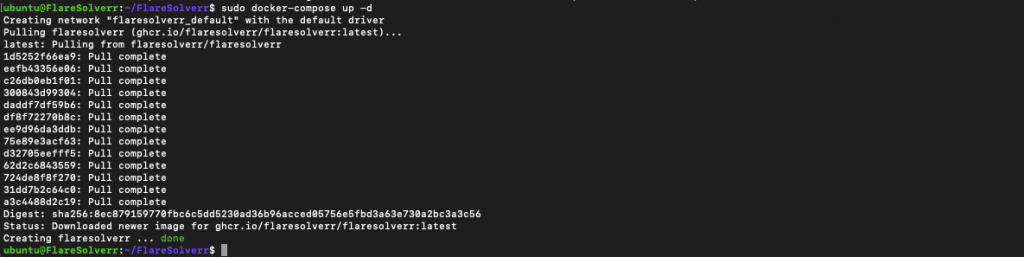
Vérifier l'installation.
Vérifiez si le conteneur FlareSolverr est en cours d'exécution en exécutant :
|
1 |
sudo docker ps |
- Vous devriez voir le
flaresolverrdans la liste.

Accès à FlareSolverr
FlareSolverr devrait maintenant fonctionner dans le conteneur Docker. Vous pouvez y accéder en allant sur 'http://localhost:8191' dans votre navigateur web.
Voilà, c'est fait ! Vous avez réussi à installer FlareSolverr à l'aide de conteneurs Docker. Vous pouvez maintenant l'utiliser pour contourner les défis des sites web protégés par Cloudflare.
c. Installation de FlareSolverr sous Windows
Il est recommandé d'installer FlareSolverr sur Windows en utilisant les binaires précompilés, qui ne sont disponibles que pour l'architecture x64 de Windows. Bien qu'il soit également possible d'installer le logiciel à partir de la source, cela n'est pas recommandé pour Windows en raison des limitations de l'architecture. En outre, l'image du conteneur Docker FlareSolverr est principalement conçue pour être exécutée sur une machine hôte basée sur Linux (et non sur Windows).
Pour installer FlareSolverr sur Windows, vous pouvez suivre les étapes suivantes :
- Télécharger le binaire FlareSolverr : Aller à la page Communiqués de presse de FlareSolverr sur GitHub. Trouvez la dernière version dans la section "Assets", et trouvez le téléchargement approprié pour Windows. Il devrait s'agir d'un fichier zip. Téléchargez le fichier zippé de FlareSolverr pour Windows x64.
- Décompressez et exécutez le binaire FlareSolverr : Exécutez l'exécutable FlareSolverr.exe téléchargé. Une fois que vous l'aurez lancé, le terminal s'ouvrira, vous informant que FlareSolverr User-Agent fonctionne déjà avec succès.
- Autoriser l'accès à cette application à partir de votre pare-feu Windows.
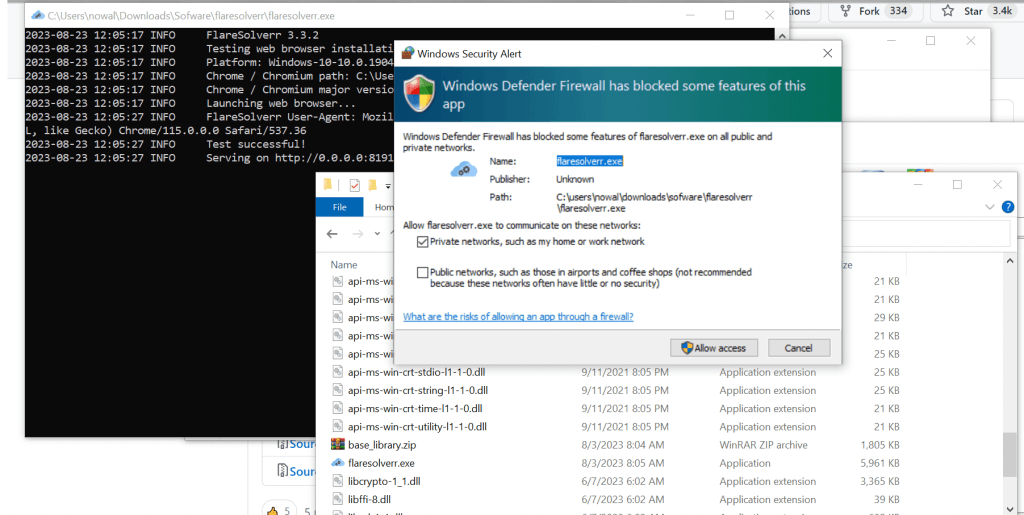
Voilà, c'est fait ! Vous avez installé et exécuté avec succès FlareSolverr sur Windows en utilisant le binaire précompilé.
3. Configuration de Flaresolverr
Maintenant que vous avez réussi à installer Flaresolverr, il est temps de le configurer.
La configuration de FlareSolverr pour les applications et services web tels que Cloudflare et Plex implique la configuration des variables d'environnement nécessaires. Donc, si vous avez installé FlareSolverr avec succès, vous devriez maintenant être en mesure de modifier ses variables d'environnement.
FlareSolverr fournit des variables d'environnement que vous pouvez utiliser pour configurer son comportement. Vous trouverez des informations sur ces variables dans la documentation de Dépôt GitHub de FlareSolverr.
a. Modification des variables d'environnement.
Configurer les variables sous Linux.
Modifier les variables d'environnement de FlareSolverr sous Linux, en les définissant à l'aide de la commande "export", avant de lancer le processus FlareSolverr dans le terminal. Voici comment :
- Exportez la ou les variables d'environnement que vous souhaitez modifier.
- Par exemple, pour changer le LOG_LEVEL en debug, et changer le fuseau horaire, vous devez exécuter la commande suivante
|
1 2 |
l'exportation LOG_LEVEL=débogage l'exportation TZ=Amérique/New_York |
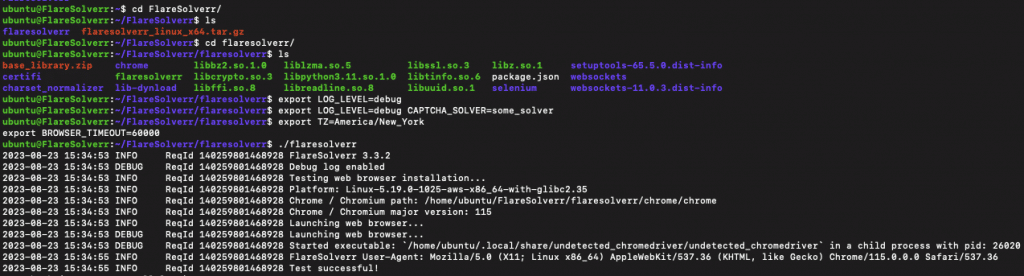
Modifier les variables dans Docker.
Pour modifier les variables de FlareSolverr dans Docker, vous devez ouvrir et modifier le fichier docker-compose.yml dans un éditeur de texte.
- Trouvez la section services correspondant à votre service FlareSolverr - dans notre cas, il s'appelle flaresolverr. Dans la définition du service flaresolverr, vous verrez la section environnement. C'est ici que vous pouvez mettre à jour vos variables d'environnement.
- Par exemple, vous pouvez changer la variable d'environnement LOG_LEVEL en debug, TimeZone, ports par défaut, exécuter le navigateur web en mode headless, etc.
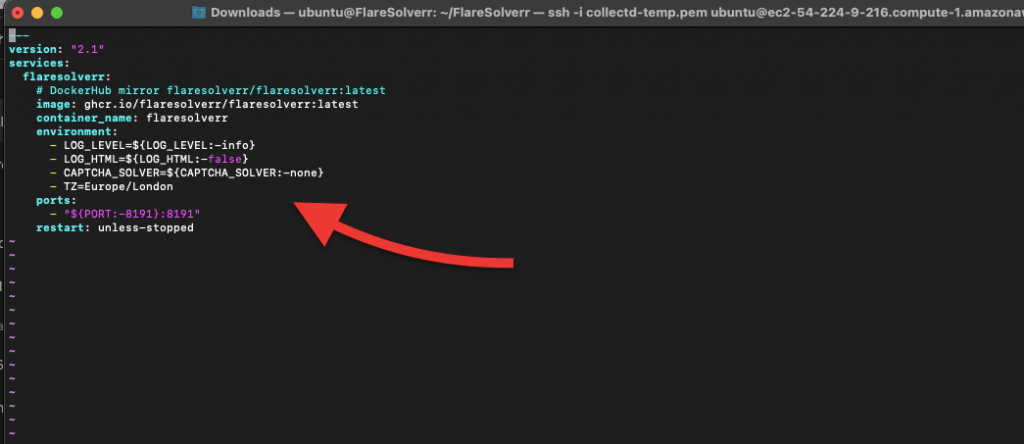
Vous trouverez ci-dessous les étapes à suivre pour configurer FlareSolverr pour chacun de ces scénarios :
Configuration des variables dans Windows.
Pour modifier les variables dans Windows : Tout d'abord, allez dans le répertoire où FlareSolverr est installé, puis exécutez la commande "set" suivie de la variable que vous souhaitez modifier.
|
1 2 |
fixer TZ=L'Europe/Londres fixer LOG_LEVEL=débogage |
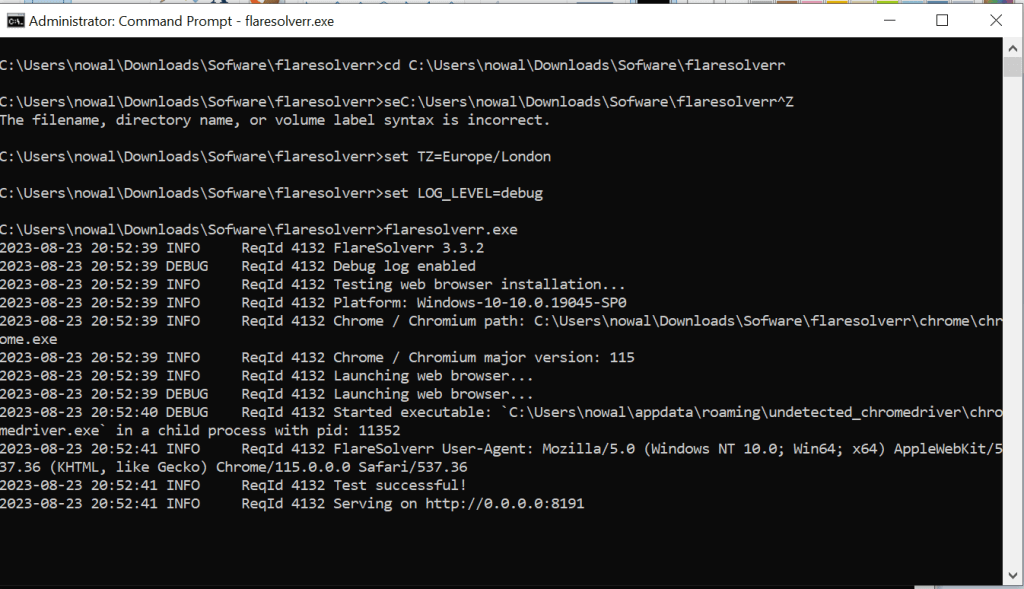
Maintenant que vous savez comment configurer les variables de FlareSolverr, voyons comment les modifier pour des applications web spécifiques.
b. Configurer FlareSolverr pour Cloudflare :
Vous pouvez configurer la façon dont FlareSolverr contourne les défis de Cloudflare en ajustant ses variables d'environnement. Les principales sont les variables CAPTCHA_SOLVER et LOG_LEVEL.
- La modification suivante définira le solveur CAPTCHA à "hcaptcha" et augmentera le niveau de journalisation à "debug".
|
1 2 |
l'exportation CAPTCHA_SOLVER=hcaptcha l'exportation LOG_LEVEL=débogage |
- Démarrer FlareSolverr :
|
1 |
./flaresolverr |
- FlareSolverr devrait maintenant être configuré pour gérer efficacement les défis de Cloudflare.
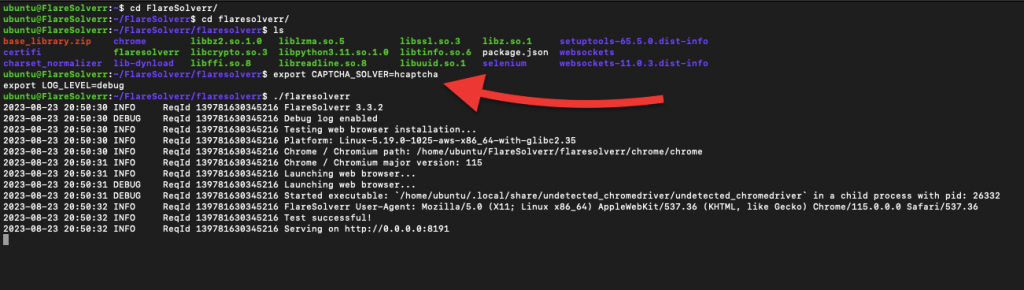
Remarque : En septembre 2023, aucun des résolveurs de captchas n'était opérationnel. Les défis CloudFlare peuvent impliquer plus que des tâches mathématiques et des tests de navigateur ; les captchas peuvent également nécessiter une intervention humaine. En cas de défi captcha, FlareSolverr indiquera une erreur "Captcha détecté mais aucun solveur automatique n'est configuré".
c. Configurer FlareSolverr pour Plex :
La configuration de FlareSolverr pour Plex peut s'avérer nécessaire dans les cas où votre système d'exploitation est en panne. Serveur multimédia Plex est derrière la protection Cloudflare. Comme vous le savez peut-être déjà, les mesures de sécurité de Cloudflare peuvent poser des problèmes pour accéder au contenu de Plex.
En intégrant FlareSolverr à Plex, vous pouvez améliorer la fiabilité de votre serveur multimédia Plex. Cette configuration garantit que votre contenu multimédia est facilement accessible aux utilisateurs autorisés sans rencontrer d'obstacles liés à Cloudflare.
Comment procéder ?
- Configurer les variables d'environnement : Pour Plex, vous devrez généralement définir la variable d'environnement PROXY. Cette variable proxy acheminera le trafic de Plex à travers le serveur proxy. Veillez également à ajuster d'autres variables d'environnement pertinentes telles que LOG_LEVEL (si nécessaire).
|
1 2 |
l'exportation PROXY='{"url" : "http://proxy-server-address:proxy-port"}' l'exportation LOG_LEVEL=info |
- Remplacez "http://proxy-server-address:proxy-port" par l'adresse et le port réels de votre serveur proxy.
- Démarrer FlareSolverr :
|
1 |
./flaresolverr |
- Cela configurera FlareSolverr pour qu'il fonctionne comme un proxy pour le trafic Plex.
d. Configurer FlareSolverr pour Prometheus.
FlareSolverr est très utile si vous utilisez Prométhée (l'outil de surveillance open-source) pour suivre les services web ou les API protégés par Cloudflare. Si vous utilisez Prometheus, il est probable que vous rencontriez des difficultés pour accéder aux points de terminaison en raison des mécanismes de protection de Cloudflare. Lorsque vous intégrez FlareSolverr à Prometheus, vous pouvez configurer Prometheus pour qu'il effectue des requêtes via le proxy FlareSolverr.
Pour intégrer Prometheus à FlareSolverr, suivez les étapes suivantes :
- Activer Prometheus Exporter :
- Définissez la variable d'environnement PROMETHEUS_ENABLED à true dans FlareSolverr.
- Si vous utilisez Docker, exposez le port d'exportation de Prometheus (PROMETHEUS_PORT) dans votre configuration Docker.
- Configurer le port d'exportation de Prometheus :
- Définissez la variable d'environnement PROMETHEUS_PORT pour spécifier le port d'écoute de l'exportateur.
- Exécutez FlareSolverr avec les variables d'environnement configurées. Si vous utilisez Docker, assurez-vous que le port d'exportation de Prometheus est exposé.
- Ouvrez votre fichier de configuration Prometheus (prometheus.yml) et ajoutez une section scrape_config pour spécifier la récupération des métriques de FlareSolverr. Pour plus d'informations sur la configuration de Prometheus, consulter le guide officiel.
e. Configurer FlareSolverr pour d'autres applications :
Deux excellents gestionnaires d'indexeurs/proxy, Prowlarr et Jackett, semblent être affectés par les problèmes de CloudFlare. Comme certains indexeurs de torrents et d'Usenet utilisent la protection de Cloudflare pour éviter d'être la cible d'attaques DDoS, ces outils ne peuvent pas accéder de manière programmatique à certains sites.
Dans FlareSolverr, définissez les variables environnementales CAPTCHA_SOLVER appropriées (si disponibles). Vous pouvez également avoir besoin d'ajouter l'IP ou le nom d'hôte de FlareSolverr sur l'application cible. Voici quelques exemples :
- Jackett. Pour permettre à Jackett de communiquer avec succès avec les traqueurs de torrents et les indexeurs Usenet, veillez à ce que les conditions suivantes soient remplies :
- Assurez-vous que Jackett est opérationnel. Configurez l'URL de FlareSolverr (par exemple flaresolverr:8191) et appliquez les changements. Si vous souhaitez utiliser cette configuration à long terme, désactivez les mises à jour.
- Vérifier Le guide complet de Jackett pour savoir comment installer, configurer et utiliser Jackett.
- Prowlarr. Pour permettre à Prowlarr de communiquer avec les sites de torrents et Usenet, il doit surmonter les défis posés par le CAPTCHA de Cloudflare.
- Allez dans les paramètres du Prowlarr. Naviguez vers "Add an Indexer Proxy" et sélectionnez FlareSolverr.
- Saisissez l'hôte. Il devrait s'agir de quelque chose comme http://flaresolverr:8191. Vérifiez notre Guide Prowlarr pour savoir comment utiliser et configurer cet outil.
En outre, les outils d'automatisation du PVR tels que Sonarr, Radarr, ou Bazarr qui accèdent aux informations sur les médias et les sous-titres de certains de ces sites, sont également indirectement touchés. Ils utilisent à la fois Jackett et Prowlarr pour accéder aux informations du site et sont rapidement mis au défi et stoppés par les algorithmes de Cloudflare.
4. Utilisation de FlareSolverr
Vous pouvez utiliser FlareSolverr avec la commande "curl" sous Linux ou en utilisant les requêtes Python.
a. Utilisation de FlareSolverr avec la commande "curl" sous Linux.
Avec la commande "curl" sous Linux, vous pouvez interagir avec l'API de FlareSolverr pour effectuer diverses actions. La commande curl permet d'effectuer des requêtes HTTP à partir de la ligne de commande. Elle est utile pour les requêtes simples et rapides, c'est donc votre meilleure option si vous testez le point de terminaison de l'API de FlareSolverr. Mais sachez que "curl" peut devenir plus complexe lorsqu'il s'agit d'interactions plus complexes, comme le traitement des données et l'automatisation.
i. Création d'une nouvelle session
Pour lancer une nouvelle instance du navigateur et créer une session :
| curl -L -X POST 'http://localhost:8191/v1' \N - curl -L -X POST 'http://localhost:8191/v1' \N -H 'Content-Type : application/json' \N -H 'Content-Type : application/json' -H 'Content-Type : application/json' \N -data-raw '{ "cmd" : "sessions.create" }’ |
ii. Liste des sessions actives
Pour obtenir une liste de toutes les sessions actives, exécutez la série de commandes suivante :
| curl -L -X POST 'http://localhost:8191/v1' \N - curl -L -X POST 'http://localhost:8191/v1' \N -H 'Content-Type : application/json' \N -H 'Content-Type : application/json' -H 'Content-Type : application/json' \N -data-raw '{ "cmd" : "sessions.list" }’ |
iii. Destruction d'une session
Pour détruire une session existante, exécutez la commande suivante.
| curl -L -X POST 'http://localhost:8191/v1' \N - curl -L -X POST 'http://localhost:8191/v1' \N -H 'Content-Type : application/json' \N -H 'Content-Type : application/json' -H 'Content-Type : application/json' \N -data-raw '{ "cmd" : "sessions.destroy", "session" : "session_id_here" }’ |
iv. Faire une demande GET
Pour effectuer une requête GET en utilisant une session spécifique.
| curl -L -X POST 'http://localhost:8191/v1' \N - curl -L -X POST 'http://localhost:8191/v1' \N -H 'Content-Type : application/json' \N -H 'Content-Type : application/json' -H 'Content-Type : application/json' \N -data-raw '{ "cmd" : "request.get", "url" : "http://www.example.com", "maxTimeout" : 60000 }’ |
Exemple d'utilisation de la commande curl pour une commande de requête GET :
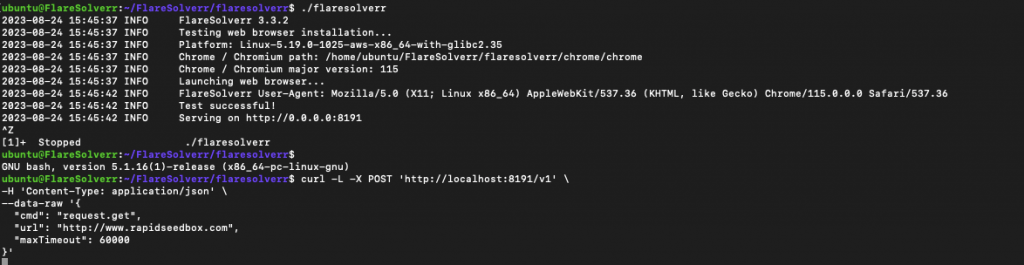
b. Utilisation de FlareSolverr avec la bibliothèque Python Requests.
Python fournit de nombreuses bibliothèques et outils pour travailler avec des API web (ce qui est parfait pour FlareSolverr). Avec Python, vous pouvez créer des scripts plus sophistiqués pour interagir avec FlareSolverr. Cette approche est idéale pour l'automatisation et la création de scripts personnalisés. Bien entendu, pour utiliser Python, vous devez développer un script, ce qui peut être plus long et plus difficile que d'utiliser la commande "curl".
Pour utiliser Python, vous aurez besoin des éléments suivants :
- Assurez-vous que Python est installé sur votre système.
- Installez la bibliothèque Requests : Utilisez cette bibliothèque de requêtes pour effectuer des requêtes HTTP.
- Assurez-vous que FlareSolverr est opérationnel avant d'exécuter le script.
- Assurez-vous que FlareSolverr est configuré correctement et qu'il écoute sur le port prévu (par exemple, 8191).
- Votre système doit disposer d'une connectivité réseau pour accéder à l'adresse http://localhost:8191.
Vous trouverez ci-dessous un exemple de script Python utilisant la bibliothèque des requêtes.
Remarque : Nous utilisons notre propre URL (rapidseedbox.com) pour effectuer ce test. Mais vous pouvez simplement remplacer le site avec votre propre site cible.
demandes d'importation post_body = { "cmd" : "request.get", "url" : "https://www.rapidseedbox.com/", "maxTimeout" : 60000 } response = requests.post('http://localhost:8191/v1', headers={'Content-Type' : 'application/json'}, json=post_body) print(response.json()) |
- Vous pouvez copier le script ci-dessus et l'enregistrer sous .py. Exécutez-le ensuite dans votre environnement Python.
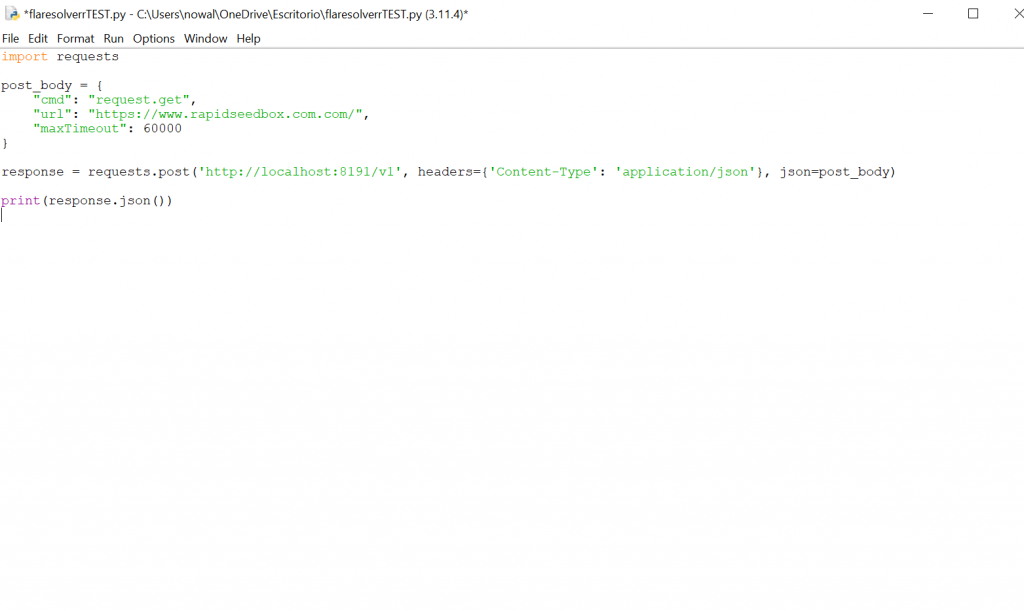
- Le résultat devrait renvoyer le code HTML avec les cookies (de la session).
- Dans le module de script exécuté sur IDLE Shell (comme le montre l'image ci-dessous), vous verrez sur la première ligne que ce site spécifique ne donne pas de défi Cloudflare.
- Vous pouvez essayer le script avec des sites qui sont derrière Cloudflare et qui présentent un défi.
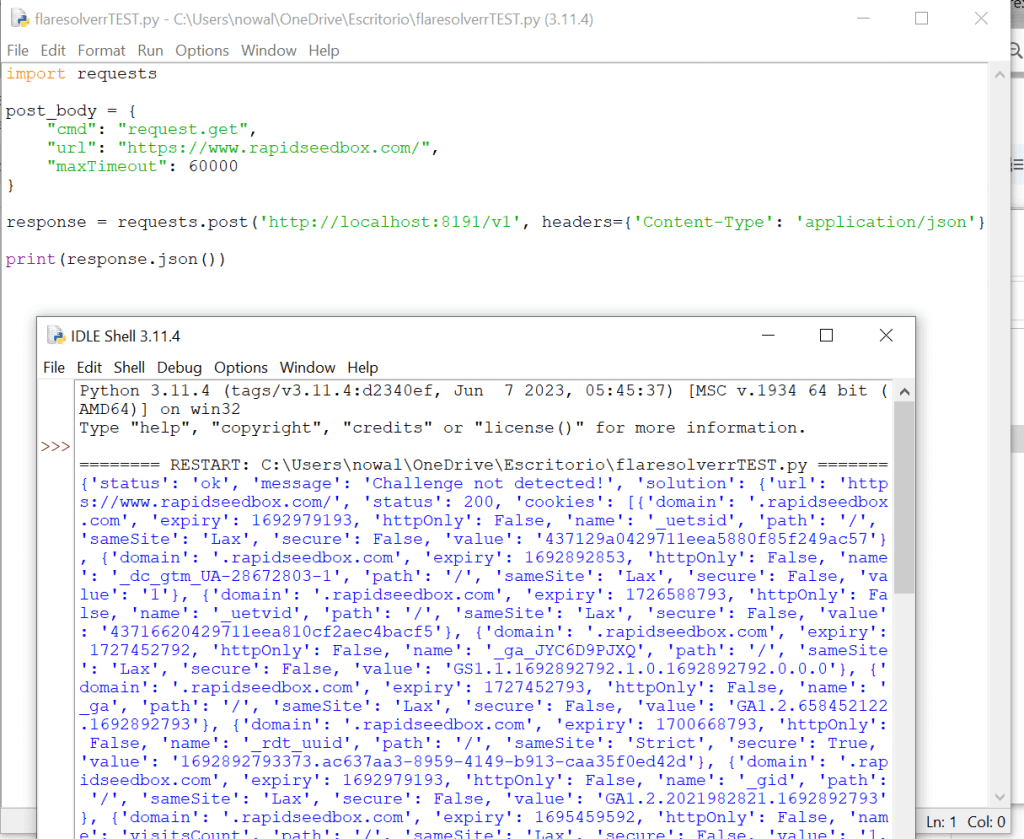
5. Conclusions.
FlareSolverr est un outil inestimable pour améliorer les capacités de scraping web et de récupération de données. Il s'agit également d'un outil essentiel si vous utilisez Prometheus pour surveiller les services web ou les API protégés par Cloudflare. En outre, FlareSolverr va de pair avec des outils tels que Jackett et Prowlarr, pour aider à établir des communications avec des sites de torrents et Usenet (derrière le CDN de Cloudflare).
Dans ce guide sur FlareSolverr, nous avons procédé à l'installation de FlareSolverr sur Linux, Docker ou Windows. Nous avons appris à le configurer pour différents services comme Prometheus, Plex et d'autres applications. En outre, nous avons brièvement appris à l'utiliser avec la commande curl et avec la bibliothèque Python Requests.
Nous espérons que vous avez trouvé ce guide instructif. Si vous avez des questions ou des suggestions concernant FlareSolverr, n'hésitez pas à les laisser dans la section des commentaires ci-dessous.
Merci pour ce guide ! Un moyen de mettre à jour docker serait un bon ajout au guide.
Merci Noryn !
Nous tiendrons compte de votre suggestion lors de la prochaine mise à jour !
peut-être corriger la première ligne de code pour qu'elle fonctionne acoustiquement. C'est un peu embarrassant, n'est-ce pas ? Faites au moins une relecture !
Merci pour cet aimable rappel. Pour une raison quelconque, les doubles tirets ne s'affichent pas correctement. Nous allons résoudre ce problème dès que possible.